Cách phát wifi từ laptop (chế độ Mobile hotspot) 2023
Máy tính Windows 10 được trang bị rất nhiều tính năng hữu ích cho người dùng từ cơ bản đến nâng cao. Trong đó tính năng phát wifi trên Win 10 là một điểm cộng, giúp người dùng biến chiếc laptop thành bộ phát wifi hotspot tiện lợi, chia sẻ Internet với nhiều người. Hãy cùng Yami Computer tìm hiểu Cách phát wifi từ laptop (chế độ Mobile hotspot) nhé.
WiFi Hotspot là gì?
WiFi Hotspot là một loại công nghệ được tích hợp trên các smartphone hay laptop hiện nay. Cho phép thiết bị của bạn phát dữ liệu di động (3G/4G) hay wifi của chính mình thành mạng wifi khác. Sau đó các thiết bị khác muốn truy cập sẽ kết nối vào để sử dụng như một bộ phát WiFi bình thường. Nói một cách dễ hiểu là WiFi Hotspot sẽ biến chiếc điện thoại, laptop của bạn thành điểm phát sóng WiFi cho phép các thiết bị khác kết nối.

Phát wifi từ laptop
Khi nào cần sử dụng WiFi Hotspot
Khi biết đến loại WiFi Hotspot này chắc chắn bạn sẽ thấy loại WiFi này rất tiện lợi. Thế nhưng khi nào cần sử dụng WiFi Hotspot hãy tham khảo ngay nhé:
- Khi bạn cần chia sẻ sóng WiFi mà xung quanh chỗ bạn không có thiết bị phát WiFi để truy cập Internet. Lúc này chiếc điện thoại của bạn sẽ biến thành WiFi Hotspot để chia sẻ mạng cho bạn bè của mình truy cập.
- Khi bạn muốn kết nối bằng mạng dây với laptop và muốn nó phát ra cho điện thoại để sử dụng.
- Dùng khi đi du lịch để chia sẻ WiFi cho người truy cập. Hình thức này sẽ hơi tốn pin bạn nhé.
- Dùng khi bộ phát WiFi nhà bạn gặp vấn đề hoặc sự cố kỹ thuật không kết nối mạng được.
Đây là các trường hợp mà bạn có thể sử dụng WiFi Hotspot như một vị cứu tinh nhưng một điểm lưu ý là khi sử dụng WiFi Hotspot sẽ rất nhanh hết pin bạn nhé.
Hướng dẫn cách phát wifi từ laptop (chế độ Mobile hotspot) trên windows 10
Thực tế tính năng phát wifi trên máy tính laptop đã phát triển từ thế hệ Win 7 và 8, đến Win 10 tính năng này tiếp tục được nâng cấp. Người dùng có thể áp dụng cách phát wifi từ laptop trên Win 10 không cần phần mềm rắc rối. Internet phát từ laptop Win 10 có thể chia sẻ kết nối với điện thoại, máy tính bảng hay laptop rất thuận tiện. Những hướng dẫn cách phát wifi chi tiết dưới đây sẽ bạn tự thực hiện nhanh chóng chỉ với vài thao tác đơn giản.
Cách phát wifi từ laptop (chế độ Mobile hotspot)
Bước 1: Truy cập Settings và chọn mục Networking & Internet.
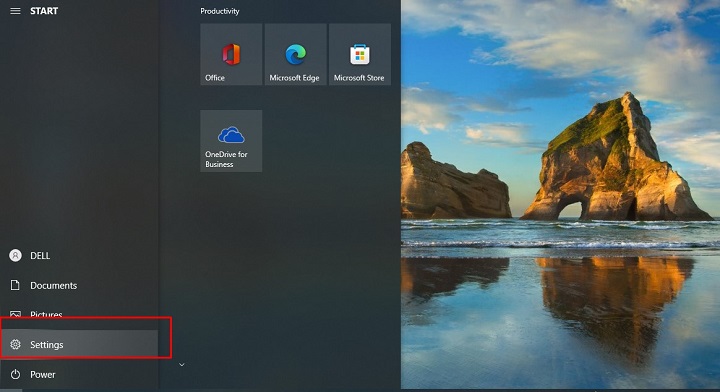
Truy cập Settings từ máy tính chạy Windows 10 bằng cách nhấn Start, gõ Settings, hoặc chọn trực tiếp Settings trên thanh menu sau khi nhấn Start.
Hoặc bạn có thể click chuột phải vào biểu tượng wifi dưới góc phải màn hình và chọn Settings.
Bước 2: Bạn chọn Mobile hotspot > Bật On > Chọn Wi-Fi để chia sẻ Wi-Fi cho người khác.
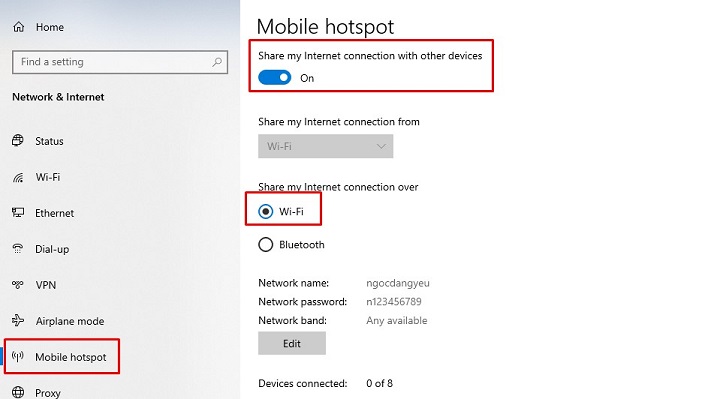
Bước 3: Chọn Edit để thay đổi tên và mật khẩu Wi-Fi (nếu muốn).
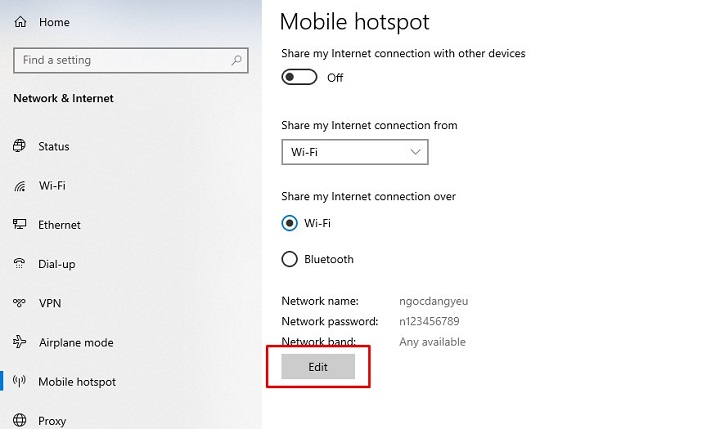
Bước 4: Bạn nhập tên Wi-Fi tại mục Network name và nhập mật khẩu Wi-Fi tại mục Network passwork (ít nhất 8 ký tự) > Chọn Save.
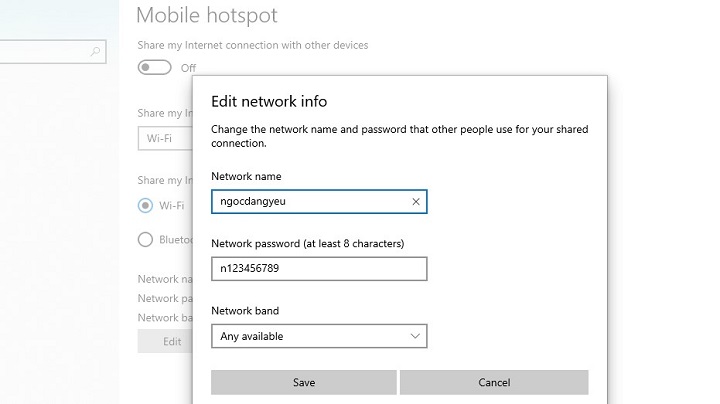
Được biết, tính năng wifi hotspot trên Windows 10 sẽ hỗ trợ kết nối tối đa lên tới 8 thiết bị khác nhau. Địa chỉ IP cũng như địa chỉ MAC sẽ tự động thay đổi.
Hy vọng những cách phát wifi từ laptop (chế độ Mobile hotspot) trong bài viết này sẽ giúp bạn đọc có thể tạo ra được điểm phát sóng wifi trên máy tính cho các thiết bị khác nhanh nhất.
Hello, Máy tính bảng RẺ.
2.999.789 đ
- Apple A12
- Sim 4G/eSIM
- 19.1 Wh (~ 5124 mAh)
- Khối lượng: 300.00g
999.000 đ
- MediaTek MT8
- IMG PowerVR GE8320
- 5100 mAh
- Khối lượng: 371.00g
900.000 đ
- Kirin 659
- Adreno 308
- 5100 mAh
- Khối lượng: 460.00g
899.000 đ
- Snapdragon 4
- Adreno 504
- 5100 mAh
- Khối lượng: 347.00g
















